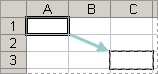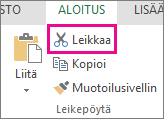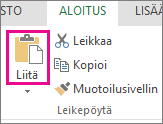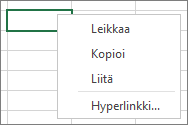On tärkeää tietää, miten suhteellinen soluviittaus voi muuttua kaavaa siirrettäessä tai kopioitaessa.
-
Kaavan siirtäminen: Kun siirrät kaavaa, kaavan soluviittaukset eivät muutu riippumatta siitä, minkä tyyppistä soluviittausta käytät.
-
Kaavan kopioiminen: Kun kopioit kaavan, suhteelliset soluviittaukset muuttuvat.
Kaavan siirtäminen
-
Valitse solu, joka sisältää siirrettävän kaavan.
-
Valitse Aloitus-välilehdenLeikepöytä-ryhmässäLeikkaa.
Voit siirtää kaavoja myös vetämällä valitun solun reunan liittämisalueen vasempaan yläsoluun. Tämä korvaa kaikki olemassa olevat tiedot.
-
Tee jompikumpi seuraavista:
-
Kaavan ja muotoilun liittäminen: Valitse Aloitus-välilehdenLeikepöytä-ryhmässäLiitä.
-
Vain kaavan liittäminen: Valitse Aloitus-välilehdenLeikepöytä-ryhmässäLiitä, valitse Liitä määräten ja valitse sitten Kaavat.
-
Kaavan kopioiminen
-
Valitse solu, joka sisältää kopioitavan kaavan.
-
Valitse Aloitus-välilehdenLeikepöytä-ryhmässäKopioi.
-
Toimi seuraavasti:
-
Jos haluat liittää kaavan ja muotoilun, valitse Aloitus-välilehdenLeikepöytä-ryhmässäLiitä.
-
Jos haluat liittää vain kaavan, valitse Aloitus-välilehdenLeikepöytä-ryhmässäLiitä, valitse Liitä määräten ja valitse sitten Kaavat.
Huomautus: Voit liittää vain kaavan tulokset. Valitse Aloitus-välilehdenLeikepöytä-ryhmässäLiitä, valitse Liitä määräten ja valitse sitten Arvot.
-
-
Varmista, että kaavan soluviittaukset tuottavat haluamasi tuloksen. Vaihda tarvittaessa viittaustyyppiä seuraavasti:
-
-
Valitse kaavan sisältävä solu.
-
Valitse kohdasta kaavarivi
-
Siirry yhdistelmien välillä painamalla F4-näppäintä.
Taulukossa on yhteenveto siitä, miten viittaustyyppi päivittyy, jos viittauksen sisältävä kaava kopioidaan kaksi solua alaspäin ja kaksi solua oikealle.
-
|
Kopioitava kaava: |
Kaavassa käytetty viittaus: |
Viittaus kopioinnin jälkeen: |
|---|---|---|
|
|
$A$1 (suora sarakeviittaus ja suora riviviittaus) |
$A$1 |
|
A$1 (suhteellinen sarakeviittaus ja suora riviviittaus) |
C$1 |
|
|
$A1 (suora sarakeviittaus ja suhteellinen riviviittaus) |
$A3 |
|
|
A1 (suhteellinen sarakeviittaus ja suhteellinen riviviittaus) |
C3 |
Huomautus: Voit myös kopioida kaavoja vierekkäisiin soluihin täyttökahva
Kaavojen siirtäminen muistuttaa pitkälti tietojen siirtämistä soluissa. Yksi tarkkailtava asia on se, että kaavassa käytetyt soluviittaukset ovat edelleen sitä, mitä haluat siirron jälkeen.
-
Valitse solu, joka sisältää siirrettävän kaavan.
-
Valitse Aloitus > Leikkaa (tai paina Ctrl + X).
-
Valitse solu, johon haluat kaavan olevan, ja valitse sitten Liitä (tai paina Ctrl + V).
-
Varmista, että soluviittaukset ovat edelleen haluamasi.
Vihje: Voit myös leikata ja liittää kaavan napsauttamalla soluja hiiren kakkospainikkeella.
Vihje: Voit myös kopioida ja liittää kaavan toiseen soluun tai laskentataulukkoon.
Tarvitsetko lisätietoja?
Voit aina kysyä neuvoa Excel Tech Community -yhteisön asiantuntijalta tai saada tukea tukiyhteisöltä.
Katso myös
Kaavan kopioiminen ja liittäminen toiseen soluun tai laskentataulukkoon
Suhteellisten, suorien ja sekaviittausten välillä vaihtaminen